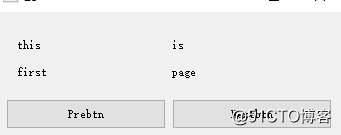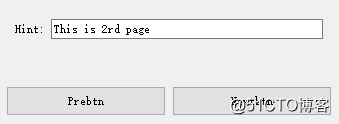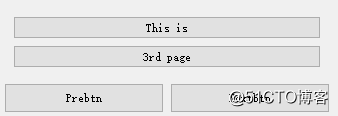A.ダイアログボックスとタイプ
1は、簡単なダイアログウィンドウで、ユーザーはトップ対話
2.QDialog Qtは、すべてのダイアログウィンドウの基本クラスです
容器アセンブリの3.QDialog QWidgetのクラス継承されている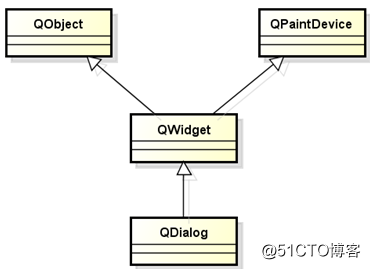
意味A.QDialog
として1.QDialogは、専用対話ウィンドウが存在
2.QDialog他のコンテナをサブコンポーネントとして埋め込むことができない
特別なQWidgetのカスタマイズされた3.QDialogウィンドウスタイル
。モーダルダイアログ(QDialog :: execの())
1.ディスプレイが親ウィンドウで対話することができない
2ブロックするダイアログが呼び出されている
、B。非モーダルダイアログ(QDialog ::ショー() )
独立して、親の存在の同時表示窓1と対話することができます
。2.非ブロックダイアログが呼び出されている
、一般的には、ユーザーは頼ら選択しなければなりませんモーダルダイアログボックスが(メッセージは、ファイルの選択を求められます、印刷設定など)、特別な行事の機能設定のための非モーダルダイアログボックス(ルックアップ操作、プロパティ設定、など)
注:スタック上のモーダルダイアログを作成する通常の状況下で、一般的な、非モーダル対話するための最も簡単な方法ですヒープで作成されたボックスのニーズが、機能はQtの:: WA_DeleteOnCloseプロパティを指定するには、モードレスダイアログボックスプロパティダイアログ混合QDialog ::使ってsetModel作成
B.ダイアログの戻り値は
1のみモーダルダイアログだけのリターンを場合の概念的な値
相互作用の結果を示すための2モーダルダイアログの戻り値
3.QDialog ::のexec()戻り値の相互作用の結果を-void QDialog ::行わ相互作用パラメータの結果として、ダイアログボックスを閉じる(iは整数)と成功、QDialog :: Accepted--ユーザ操作 失敗QDialog :: Rejected--ユーザ操作の
コードサンプル
Dialog.h
#ifndef DIALOG_H
#define DIALOG_H
#include <QDialog>
#include <QPushButton>
class Dialog : public QDialog
{
Q_OBJECT
protected:
QPushButton ModalBtn;
QPushButton NormalBtn;
QPushButton MixedBtn;
protected slots:
void ModalBtn_Clicked();
void NormalBtn_Clicked();
void MixedBtn_Clicked();
public:
Dialog(QWidget *parent = 0);
~Dialog();
};
#endif // DIALOG_H
Dialog.cpp
#ifndef DIALOG_H
#define DIALOG_H
#include <QDialog>
#include <QPushButton>
class Dialog : public QDialog
{
Q_OBJECT
protected:
QPushButton ModalBtn;
QPushButton NormalBtn;
QPushButton MixedBtn;
protected slots:
void ModalBtn_Clicked();
void NormalBtn_Clicked();
void MixedBtn_Clicked();
public:
Dialog(QWidget *parent = 0);
~Dialog();
};
#endif // DIALOG_H
mian.cpp
#include "Dialog.h"
#include <QApplication>
#include <QDebug>
int main(int argc, char *argv[])
{
QApplication a(argc, argv);
Dialog dlg;
int r = dlg.exec();
return r;
}
業績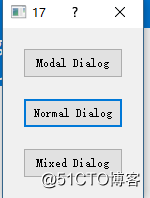
実際の結果は、彼らが比較するために実行することができ、ボタンを生成しました
二.Qt標準のダイアログ
Qtは、いくつかの再利用可能なボックスタイプの開発者提供
のQtダイアログには、再利用可能なクラスがQDialogを継承するすべての提供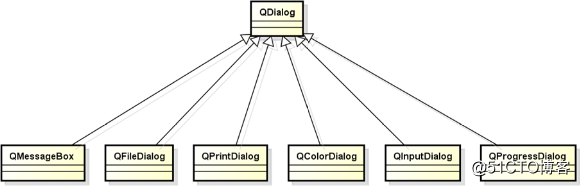
のQtでの標準のダイアログが同じ使用以下の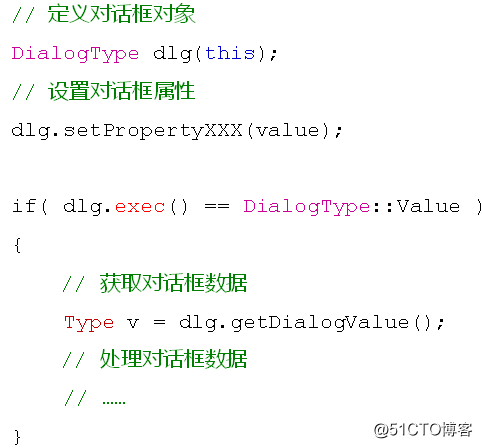
A.メッセージボックス
1.アプリケーションのメッセージボックスがあるが最も一般的なプログラム・インタフェース要素
メッセージボックス2は、主に使用されます-重要なメッセージをユーザーに促し、操作を選択するようにユーザーを強制的に
使用するメッセージボックスB. 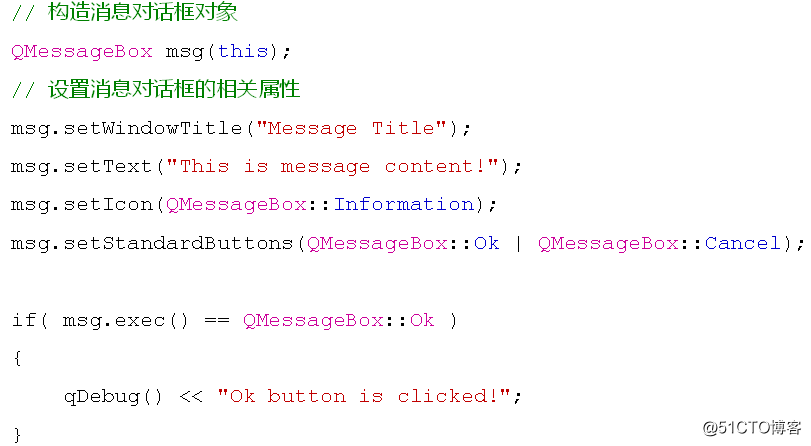
C.ファイルダイアログを
1.Open Mode--アプリケーションを必要とします外部ファイルを開く
2.Save Mode--アプリケーションは、ユーザーが指定した外部ファイルに格納された現在のコンテンツが必要です
ファイルダイアログモードの使用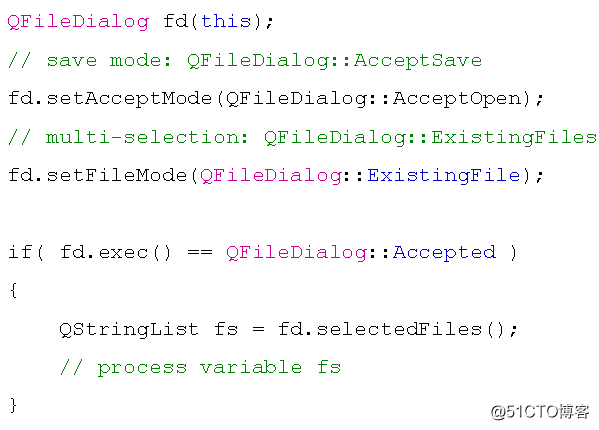
コードサンプルを
Widget.h
#ifndef WIDGET_H
#define WIDGET_H
#include <QWidget>
#include <QPushButton>
class Widget : public QWidget
{
Q_OBJECT
private:
QPushButton SimpleMsgBtn;
QPushButton CustomMsgBtn;
QPushButton OpenFileBtn;
QPushButton SaveFileBtn;
private slots:
void Simple_clicked();
void Custom_clicked();
void Open_clicked();
void Save_clicked();
public:
Widget(QWidget *parent = 0);
~Widget();
};
#endif // WIDGET_H
Widget.cpp
#include "Widget.h"
#include <QMessageBox>
#include <QDebug>
#include <QFileDialog>
Widget::Widget(QWidget *parent)
: QWidget(parent),SimpleMsgBtn(this),CustomMsgBtn(this),OpenFileBtn(this),SaveFileBtn(this)
{
SimpleMsgBtn.setText("Simple Message Dialog");
SimpleMsgBtn.move(20,20);
SimpleMsgBtn.resize(160,30);
CustomMsgBtn.setText("Custom Message Dialog");
CustomMsgBtn.move(20,70);
CustomMsgBtn.resize(160,30);//表示大小
OpenFileBtn.setText("Open Message Dialog");
OpenFileBtn.move(20,120);
OpenFileBtn.resize(160,30);
SaveFileBtn.setText("Save Message Dialog");
SaveFileBtn.move(20,170);
SaveFileBtn.resize(160,30);
resize(200,220);
setFixedSize(200,220);
connect(&SimpleMsgBtn,SIGNAL(clicked()),this,SLOT(Simple_clicked()));
connect(&CustomMsgBtn,SIGNAL(clicked()),this,SLOT(Custom_clicked()));
connect(&OpenFileBtn,SIGNAL(clicked()),this,SLOT(Open_clicked()));
connect(&SaveFileBtn,SIGNAL(clicked()),this,SLOT(Save_clicked()));
}
Widget::~Widget()
{
}
void Widget::Simple_clicked()
{
QMessageBox msg(this);
msg.setText("mylove");
msg.exec();
}
void Widget::Custom_clicked()
{
QMessageBox msg(this);
msg.setWindowTitle("mylove");
msg.setText("this is a message dialog");
msg.setIcon(QMessageBox::Information);
msg.setStandardButtons(QMessageBox::Ok|QMessageBox::Cancel|QMessageBox::Save);
if(msg.exec()==QMessageBox::Ok)
{
qDebug()<<"OK button is clicked";
}
}
void Widget::Open_clicked()
{
QFileDialog dlg(this);
//可以在帮助文档QMessageBox下找到setAcceptMode与setFileMode的用法
dlg.setAcceptMode(QFileDialog::AcceptOpen);
dlg.setFilter(QDir::AllDirs);//setFilter的用法看帮助文档
dlg.setFileMode(QFileDialog::ExistingFiles);//打开多个存在的文件
if(dlg.exec()==QFileDialog::Accept)
{
QStringList fs=dlg.selectedFiles();
//for循环将所选择的文件路径打印出来
for(int i=0;i<fs.count();i++)
{
qDebug()<<fs[i];
}
}
}
void Widget::Save_clicked()
{
QFileDialog dlg(this);
//可以在QMessageBox下找到setAcceptMode的用法
dlg.setAcceptMode(QFileDialog::AcceptSave);
if(dlg.exec()==QFileDialog::Accept)
{
QStringList fs=dlg.selectedFiles();
//for循环将所选择的文件路径打印出来
for(int i=0;i<fs.count();i++)
{
qDebug()<<fs[i];
}
}
}
mian.cpp
#include "Widget.h"
#include <QApplication>
int main(int argc, char *argv[])
{
QApplication a(argc, argv);
Widget w;
w.show();
return a.exec();
}結果および操作機能が実現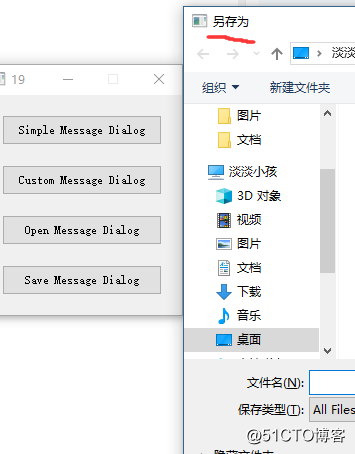
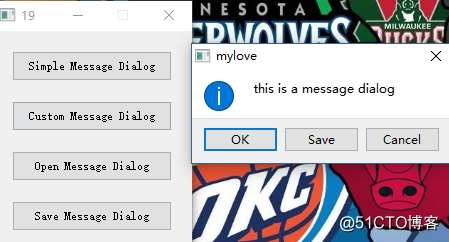
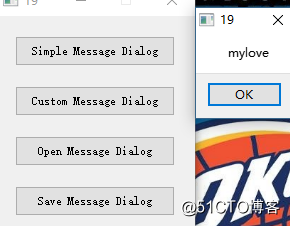
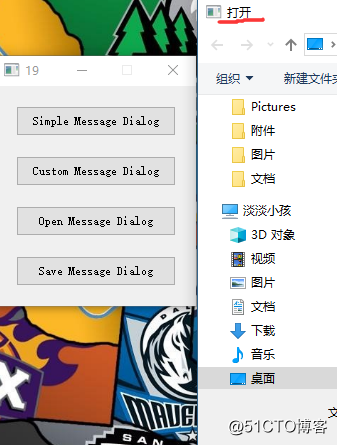
D.カラーダイアログ
Qtがあらかじめ定義されたカラーボックスQColorDialogクラス提供
ボックス部材指定された色を提供するためQColorDialogクラス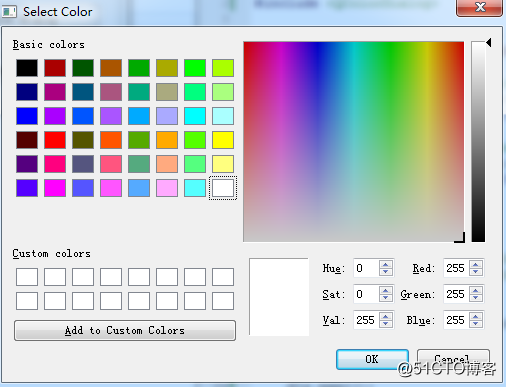
カラーモードダイアログを使用して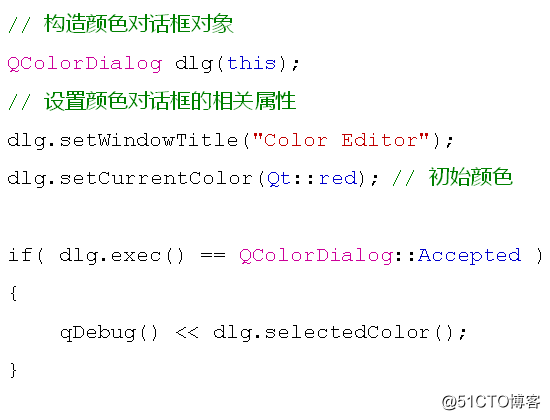
クラス1.QtがプログラムQColorで使用され色の概念を示し
--RGB 2.QColorクラスは、複数の色表現をサポートしています。三色モードにRGB参照; HSV:参考として、色相、彩度、明度、六角錐モデル、CMYK。 、ブルー、マゼンタ、ブラックのフルカラー印刷色モデル参照用空と
入力ダイアログE.
Qtがあらかじめ定義された入力ダイアログQInputDialogクラス提供する
データエントリのための一時的なニーズのための機会QInputDialogクラスを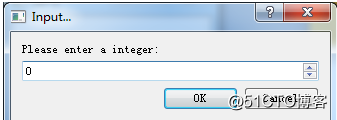
使用し、入力ダイアログボックス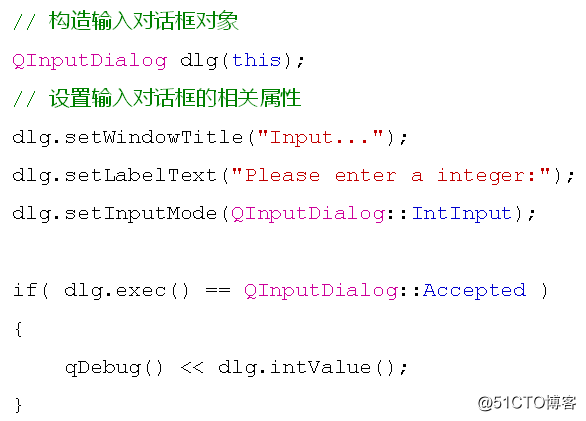
入力ダイアログを入力パターンフレームの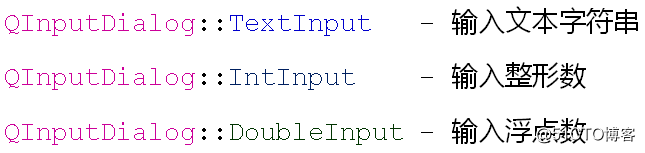
コード実装
Widget.h
#ifndef WIDGET_H
#define WIDGET_H
#include <QWidget>
#include <QPushButton>
class Widget : public QWidget
{
Q_OBJECT
private:
QPushButton color;
QPushButton input;
private slots:
void color_clicked();
void input_clicked();
public:
Widget(QWidget *parent = 0);
~Widget();
};
#endif // WIDGET_H
main.cpp
#include "Widget.h"
#include <QApplication>
int main(int argc, char *argv[])
{
QApplication a(argc, argv);
Widget w;
w.show();
return a.exec();
}
Widget.cpp
#include "Widget.h"
#include <QColorDialog>
#include <QDebug>
#include <QInputDialog>
Widget::Widget(QWidget *parent)
: QWidget(parent),color(this),input(this)
{
color.setText("Color Dialog");
color.resize(100,20);
color.move(20,20);
input.setText("Input Dialog");
input.resize(100,20);
input.move(20,60);
resize(150,100);
setFixedSize(150,100);
connect(&color,SIGNAL(clicked()),this,SLOT(color_clicked()));
connect(&input,SIGNAL(clicked()),this,SLOT(input_clicked()));
}
void Widget::color_clicked()
{
QColorDialog dlg(this);
dlg.setWindowTitle("Color Edit");
dlg.setCurrentColor(Qt::red);
if(dlg.exec()==QColorDialog::Accepted)
{
qDebug()<<dlg.selectedColor();
}
}
void Widget::input_clicked()
{
QInputDialog dlg(this);
dlg.setWindowTitle("Input...");
dlg.setLabelText("Please enter an interger:");
dlg.setInputMode(QInputDialog::IntInput);
dlg.setIntMinimum(0);
dlg.setIntMaximum(255);
if(dlg.exec()==QInputDialog::Accepted)
{
qDebug()<<dlg.intValue();
}
}
Widget::~Widget()
{
}
运行的结果如图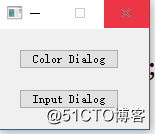
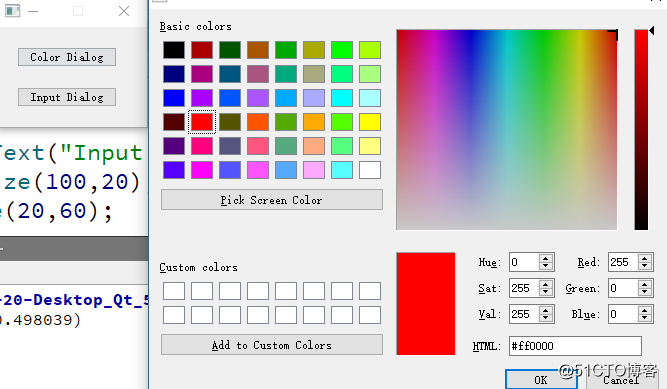
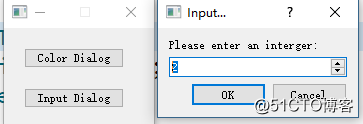
F.字体对话框
Qt中提供了预定义的字体对话框QFontDialog类
QFontDialog类用于提供选择字体的对话框部件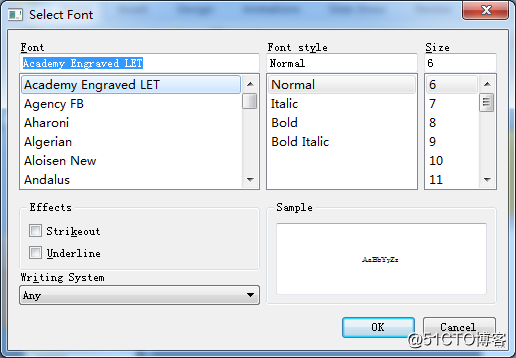
字体对话框的使用方式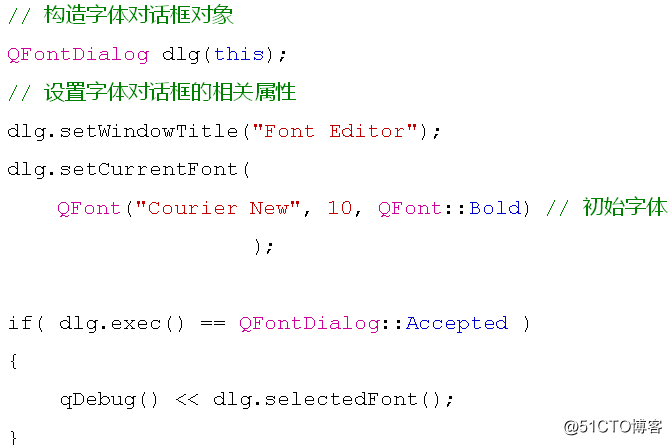
G.进度对话框
Qt提供了预定义的进度对话框QProgressDialog类
QProgressDialog类用于显示进度信息
QProgressDialog类用于需要用户等待的场合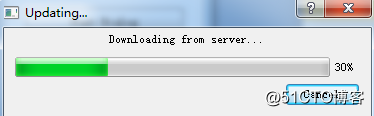
进度对话框的使用方式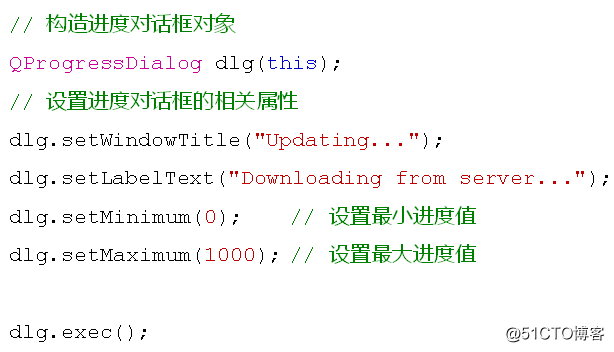
H.打印对话框
Qt中提供了预定义的打印对话框QPrintDialog类
QPrintDialog类用于设置打印相关的参数信息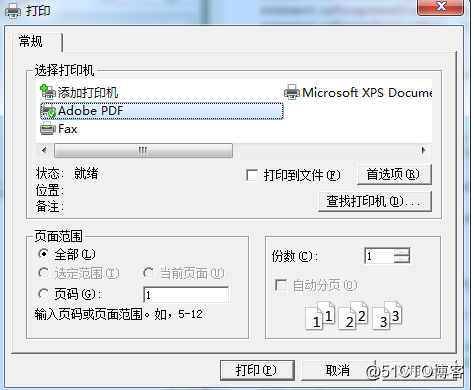
打印对话框的使用方式
Qt中的QPrinter类是打印设备及其参数的封装
QPrinter类封装了系统中打印设备的驱动接口
QPrinter以相同方式使用系统中的不同打印设备
代码示例
Widget.h
#ifndef WIDGET_H
#define WIDGET_H
#include <QWidget>
#include <QPushButton>
class Widget : public QWidget
{
Q_OBJECT
private:
QPushButton FontDialogBtn;
QPushButton ProgressDialogBtn;
QPushButton PrintDialogBtn;
private slots:
void FontDialogBtn_Clicked();
void PrintDialogBtn_Clicked();
void ProgressDialogBtn_Clicked();
public:
Widget(QWidget *parent = 0);
~Widget();
};
#endif // WIDGET_H
Widget.cpp
#include "Widget.h"
#include <QDebug>
#include <QtPrintSupport/QPrinter>
#include <QPrintDialog>
#include <QTextDocument>
#include <QProgressDialog>
#include <QFontDialog>
Widget::Widget(QWidget *parent) : QWidget(parent),
FontDialogBtn(this), ProgressDialogBtn(this), PrintDialogBtn(this)
{
FontDialogBtn.setText("Font Dialog");
FontDialogBtn.move(20, 20);
FontDialogBtn.resize(160, 30);
ProgressDialogBtn.setText("Progress Dialog");
ProgressDialogBtn.move(20, 70);
ProgressDialogBtn.resize(160, 30);
PrintDialogBtn.setText("Print Dialog");
PrintDialogBtn.move(20, 120);
PrintDialogBtn.resize(160, 30);
resize(200, 170);
setFixedSize(200, 170);
connect(&FontDialogBtn, SIGNAL(clicked()), this, SLOT(FontDialogBtn_Clicked()));
connect(&ProgressDialogBtn, SIGNAL(clicked()), this, SLOT(ProgressDialogBtn_Clicked()));
connect(&PrintDialogBtn, SIGNAL(clicked()), this, SLOT(PrintDialogBtn_Clicked()));
}
void Widget::FontDialogBtn_Clicked()
{
QFontDialog dlg(this);
dlg.setWindowTitle("Font Dialog Test");
dlg.setCurrentFont(QFont("Courier New", 10, QFont::Bold));
if( dlg.exec() == QFontDialog::Accepted )
{
qDebug() << dlg.selectedFont();
}
}
void Widget::ProgressDialogBtn_Clicked()
{
QProgressDialog dlg(this);
dlg.setWindowTitle("Updating...");
dlg.setLabelText("Downloading update from server...");
dlg.setMinimum(0);
dlg.setMaximum(100);
dlg.setValue(35);
// create a new thread
dlg.exec();
}
void Widget::PrintDialogBtn_Clicked()
{
QPrintDialog dlg(this);
dlg.setWindowTitle("Print Dialog Test");
if( dlg.exec() == QPrintDialog::Accepted )
{
QPrinter* p = dlg.printer();
QTextDocument td;
//td.setPlainText("Printer object test!");
td.setHtml("<h1>Print html object test</hl>");
p->setOutputFileName("D:\\test.xps");
td.print(p);
}
}
Widget::~Widget()
{
}
main.cpp
#include "Widget.h"
#include <QApplication>
int main(int argc, char *argv[])
{
QApplication a(argc, argv);
Widget w;
w.show();
return a.exec();
}
运行结果如图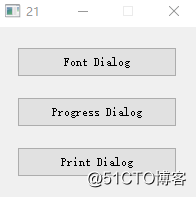
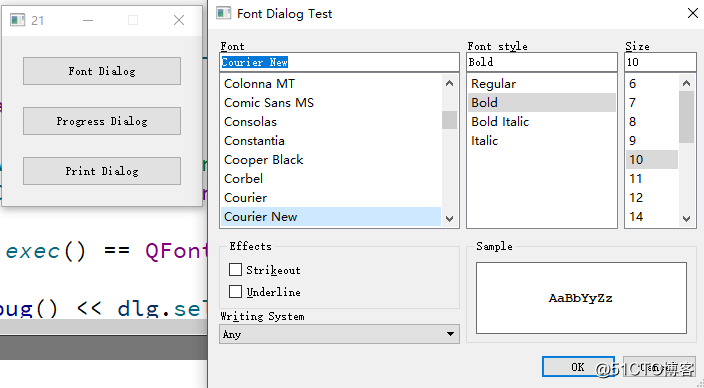
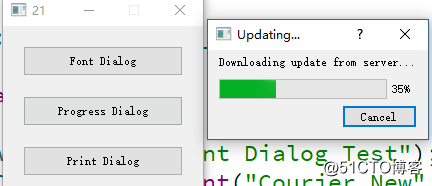
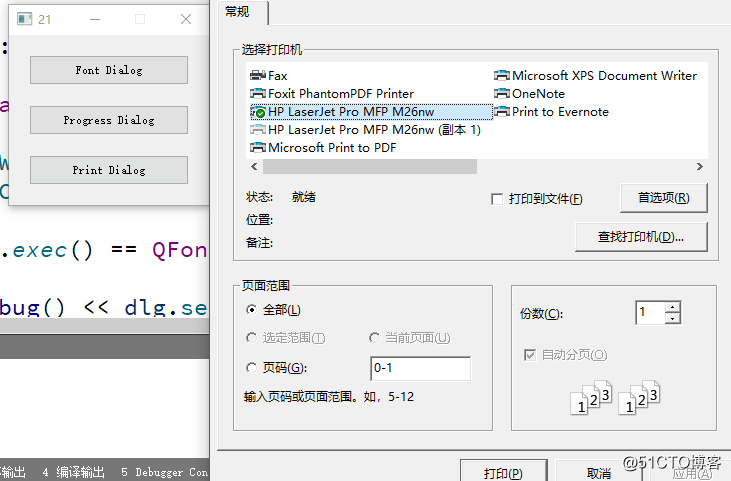
三.Qt布局管理器
目前的GUI开发方式:绝对定位--直接在像素级指定各个组件的位置和大小void QWidget::move(int x,int y) void QWidget::resize(int w,int h)
存在的问题就是--组件的位置和大小无法自适应父窗口的变化
对此的解决方案--布局管理器:提供相关的类对界面组件进行布局管理,能够自动排列窗口中的界面组件,窗口变化后自动更新界面组件的大小
A.布局管理器
QLayout是Qt中布局管理器的抽象基类,提供继承QLayout实现了功能各异且互补的布局管理器,Qt中可以根据需要自定义布局管理器,布局管理器不是界面部件,而是界面部件的定位策略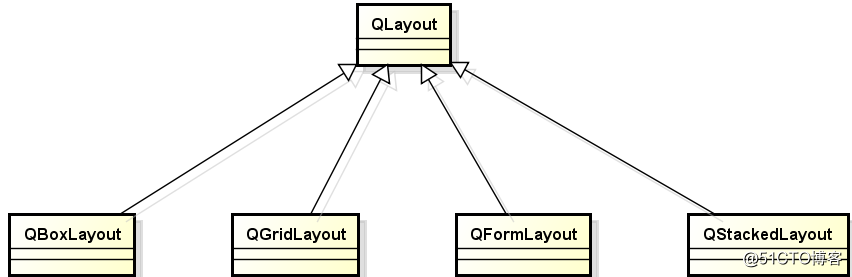
B.QBoxLayout布局管理器--以水平或者垂直的方式管理界面组件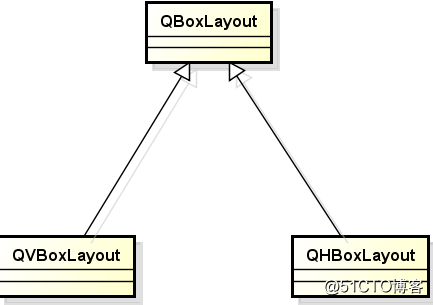
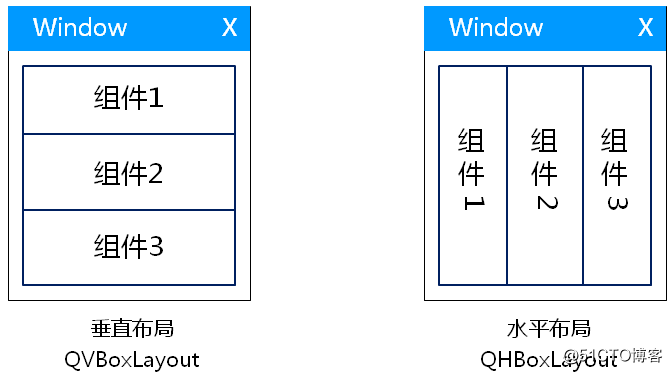
布局管理器可以相互嵌套,形成更加复杂的布局方式--布局嵌套几乎可以完成所有常用的界面布局,自定义布局类可以达到个性化界面布局的效果
代码示例
Wiidget.h
#ifndef WIDGET_H
#define WIDGET_H
#include <QWidget>
#include <QPushButton>
class Widget : public QWidget
{
Q_OBJECT
private:
QPushButton TestBtn1;
QPushButton TestBtn2;
QPushButton TestBtn3;
QPushButton TestBtn4;
void testVBoxLayout();
void testHBoxLayout();
void testVHBoxLayout();
public:
Widget(QWidget *parent = 0);
~Widget();
};
#endif // WIDGET_H
Widget.cpp
#include "Widget.h"
#include <QVBoxLayout>
Widget::Widget(QWidget *parent) : QWidget(parent),
TestBtn1(this), TestBtn2(this), TestBtn3(this), TestBtn4(this)
{
//testVBoxLayout();
//testHBoxLayout();
testVHBoxLayout();
}
//实现水平与垂直随着应用窗口的变化而变化
void Widget::testVHBoxLayout()
{
QHBoxLayout* hLayout1 = new QHBoxLayout();
QHBoxLayout* hLayout2 = new QHBoxLayout();
QVBoxLayout* vLayout = new QVBoxLayout();
TestBtn1.setText("Test Button 1");
TestBtn1.setSizePolicy(QSizePolicy::Expanding, QSizePolicy::Expanding);
TestBtn1.setMinimumSize(160, 30);
TestBtn2.setText("Test Button 2");
TestBtn2.setSizePolicy(QSizePolicy::Expanding, QSizePolicy::Expanding);
TestBtn2.setMinimumSize(160, 30);
hLayout1->setSpacing(10);
hLayout1->addWidget(&TestBtn1);
hLayout1->addWidget(&TestBtn2);
TestBtn3.setText("Test Button 3");
TestBtn3.setSizePolicy(QSizePolicy::Expanding, QSizePolicy::Expanding);
TestBtn3.setMinimumSize(160, 30);
TestBtn4.setText("Test Button 4");
TestBtn4.setSizePolicy(QSizePolicy::Expanding, QSizePolicy::Expanding);
TestBtn4.setMinimumSize(160, 30);
hLayout2->setSpacing(10);//设置的间隔
hLayout2->addWidget(&TestBtn3);
hLayout2->addWidget(&TestBtn4);
vLayout->setSpacing(10);
vLayout->addLayout(hLayout1);
vLayout->addLayout(hLayout2);
setLayout(vLayout);
}
/*
void Widget::testHBoxLayout()
{
QHBoxLayout* layout = new QHBoxLayout();
TestBtn1.setText("Test Button 1");
TestBtn1.setSizePolicy(QSizePolicy::Expanding, QSizePolicy::Expanding);
TestBtn1.setMinimumSize(160, 30);
TestBtn2.setText("Test Button 2");
TestBtn2.setSizePolicy(QSizePolicy::Expanding, QSizePolicy::Expanding);
TestBtn2.setMinimumSize(160, 30);
TestBtn3.setText("Test Button 3");
TestBtn3.setSizePolicy(QSizePolicy::Expanding, QSizePolicy::Expanding);
TestBtn3.setMinimumSize(160, 30);
TestBtn4.setText("Test Button 4");
TestBtn4.setSizePolicy(QSizePolicy::Expanding, QSizePolicy::Expanding);
TestBtn4.setMinimumSize(160, 30);
layout->setSpacing(30);
layout->addWidget(&TestBtn1);
layout->addWidget(&TestBtn2);
layout->addWidget(&TestBtn3);
layout->addWidget(&TestBtn4);
setLayout(layout);
}
void Widget::testVBoxLayout()
{
QVBoxLayout* layout = new QVBoxLayout();
TestBtn1.setText("Test Button 1");
TestBtn1.setSizePolicy(QSizePolicy::Expanding, QSizePolicy::Expanding);
TestBtn1.setMinimumSize(160, 30);
TestBtn2.setText("Test Button 2");
TestBtn2.setSizePolicy(QSizePolicy::Expanding, QSizePolicy::Expanding);
TestBtn2.setMinimumSize(160, 30);
TestBtn3.setText("Test Button 3");
TestBtn3.setSizePolicy(QSizePolicy::Expanding, QSizePolicy::Expanding);
TestBtn3.setMinimumSize(160, 30);
TestBtn4.setText("Test Button 4");
TestBtn4.setSizePolicy(QSizePolicy::Expanding, QSizePolicy::Expanding);
TestBtn4.setMinimumSize(160, 30);
layout->setSpacing(30);
layout->addWidget(&TestBtn1);
layout->addWidget(&TestBtn2);
layout->addWidget(&TestBtn3);
layout->addWidget(&TestBtn4);
setLayout(layout);
}
*/
Widget::~Widget()
{
}
main.cpp
#include "Widget.h"
#include <QApplication>
int main(int argc, char *argv[])
{
QApplication a(argc, argv);
Widget w;
w.show();
return a.exec();
}
运行的结果如图所示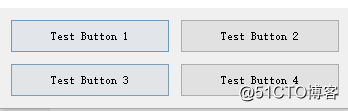
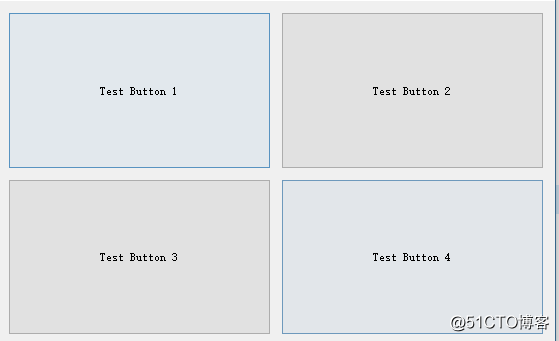
C.布局管理器的比例系数
默认情况下以等比例更新组件的大小
可以自定义组件大小更新时的比例系数
QBoxLayout中的比例系数设置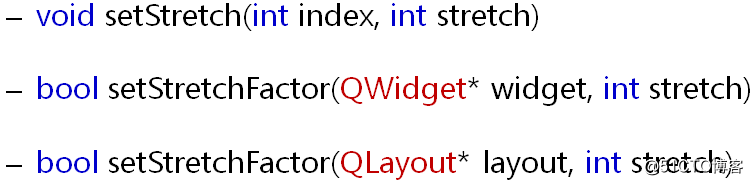
D.QGridLayout布局管理器-以网格的方式管理界面组件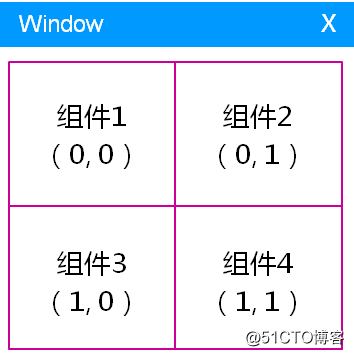
QGridLayout中的比例系数设置
布局管理器的嵌套-QGridLayout支持嵌套其它布局管理器成为其管理对象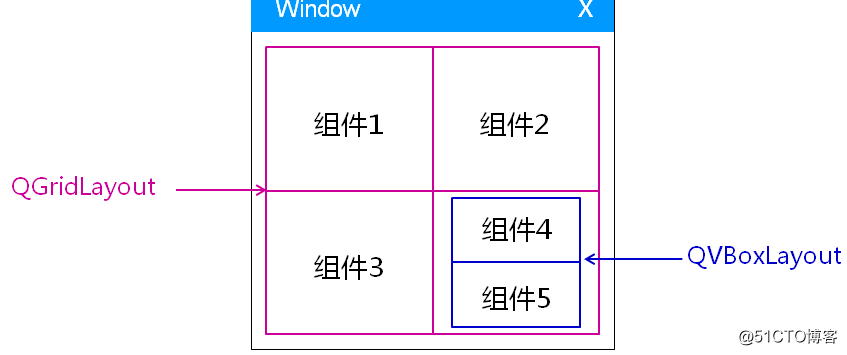
代码示例
Widget.h
#ifndef WIDGET_H
#define WIDGET_H
#include <QWidget>
#include <QPushButton>
class Widget : public QWidget
{
Q_OBJECT
QPushButton testbtn1;
QPushButton testbtn2;
QPushButton testbtn3;
QPushButton testbtn4;
void testQGridlayout();
public:
Widget(QWidget *parent = 0);
~Widget();
};
#endif // WIDGET_H
Widget.cpp
#include <QGridLayout>
Widget::Widget(QWidget *parent)
: QWidget(parent),testbtn1(this),testbtn2(this),testbtn3(this),testbtn4(this)
{
testQGridlayout();
}
Widget::~Widget()
{
}
void Widget::testQGridlayout()
{
QGridLayout *layout=new QGridLayout();
testbtn1.setText("btn 1");
testbtn1.setMinimumSize(160,30);
testbtn1.setSizePolicy(QSizePolicy::Expanding,QSizePolicy::Expanding);
testbtn2.setText("btn 2");
testbtn2.setMinimumSize(160,30);
testbtn2.setSizePolicy(QSizePolicy::Expanding,QSizePolicy::Expanding);
testbtn3.setText("btn 3");
testbtn3.setMinimumSize(160,30);
testbtn3.setSizePolicy(QSizePolicy::Expanding,QSizePolicy::Expanding);
testbtn4.setText("btn 4");
testbtn4.setMinimumSize(160,30);
testbtn4.setSizePolicy(QSizePolicy::Expanding,QSizePolicy::Expanding);
layout->setSpacing(10);
//QGridLayout设置行列的效果
layout->addWidget(&testbtn1,0,0);
layout->addWidget(&testbtn2,0,1);
layout->addWidget(&testbtn3,1,0);
layout->addWidget(&testbtn4,1,1);
//设置比例因子Row为行 stretch为因子
layout->setRowStretch(0,1);
layout->setRowStretch(1,3);
setLayout(layout);
}
main.cpp
#include "Widget.h"
#include <QApplication>
int main(int argc, char *argv[])
{
QApplication a(argc, argv);
Widget w;
w.show();
return a.exec();
}
図に示す結果は、実行中の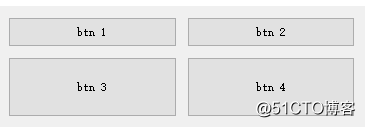
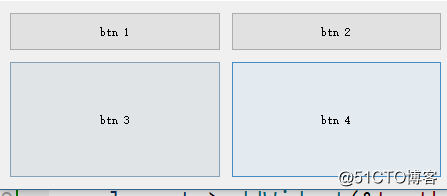
E.スタックレイアウトマネージャ
画面の方向に垂直なすべてのコンポーネントが管理されている。1.
2つだけアセンブリは、画面上に表示される
だけ最上位アセンブリが最終的に表示される3 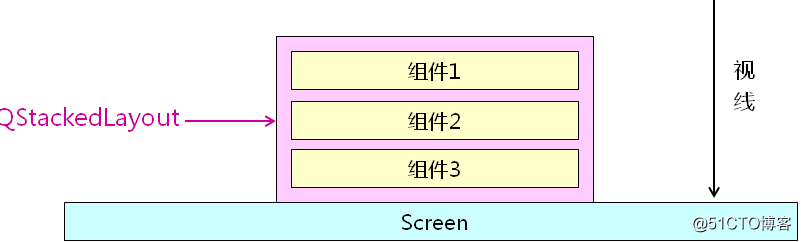
スタッカを特性レイアウトマネージャ
1.同じサイズ及びフルアセンブリ表示領域のアセンブリ
2.他の直接ネストすることができないレイアウトマネージャ
3は自由にコンポーネントを表示する必要が切り替えることができる
4を、それぞれが成分のみ表示することができる
QStackedLayoutの使用状況の概要を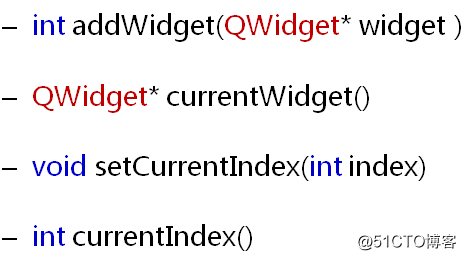
コードの実装
Widget.h
#ifndef WIDGET_H
#define WIDGET_H
#include <QWidget>
#include <QPushButton>
#include <QLabel>
#include <QLineEdit>
#include <QStackedLayout>
class Widget : public QWidget
{
Q_OBJECT
private:
QPushButton prebtn;//设置的按钮
QPushButton nextbtn;
//测试的函数
void intControl();
QLabel l1;
QLabel l2;
QLabel l3;
QLabel l4;
QLineEdit sLineEdit;
QPushButton tPushBtn1;
QPushButton tPushBtn2;
QStackedLayout slayout;
//槽函数的构造
private slots:
void onPreBtnClicked();
void onNextBtnClicked();
//三个QStackedLayout布局的页面
QWidget* get1stPage();
QWidget* get2ndPage();
QWidget* get3rdPage();
public:
Widget(QWidget *parent = 0);
~Widget();
};
#endif // WIDGET_H
Widget.cpp
#include "Widget.h"
#include <QVBoxLayout>
#include <QHBoxLayout>
#include <QStackedLayout>
#include <QFormLayout>
#include <QGridLayout>
Widget::Widget(QWidget *parent)
: QWidget(parent)
{
//构造函数中对intControl()进行调用
intControl();
}
void Widget::intControl()
{
QVBoxLayout* vlayout=new QVBoxLayout();
QHBoxLayout* hlayout=new QHBoxLayout();
prebtn.setText("Prebtn");
prebtn.setSizePolicy(QSizePolicy::Expanding,QSizePolicy::Fixed);
prebtn.setMinimumSize(160,30);
nextbtn.setText("Nextbtn");
nextbtn.setSizePolicy(QSizePolicy::Expanding,QSizePolicy::Fixed);
nextbtn.setMinimumSize(160,30);
connect(&prebtn,SIGNAL(clicked()),this,SLOT(onPreBtnClicked()));
connect(&nextbtn,SIGNAL(clicked()),this,SLOT(onNextBtnClicked()));
slayout.addWidget(get1stPage());
slayout.addWidget(get2ndPage());
slayout.addWidget(get3rdPage());
//水平布局的两个按钮
hlayout->addWidget(&prebtn);
hlayout->addWidget(&nextbtn);
//在垂直方向上是一个QStackedLayout与QHBoxLayout
vlayout->addLayout(&slayout);
vlayout->addLayout(hlayout);
//对应的槽函数的实现
setLayout(vlayout);
}
QWidget* Widget::get1stPage()
{
QWidget* ret=new QWidget();
QGridLayout* layout=new QGridLayout();
l1.setText("this");
l2.setText("is");
l3.setText("first");
l4.setText("page");
//将四个标签进行行列的排列
layout->addWidget(&l1,0,0);
layout->addWidget(&l2,0,1);
layout->addWidget(&l3,1,0);
layout->addWidget(&l4,1,1);
ret->setLayout(layout);
return ret;
}
QWidget* Widget::get2ndPage()
{//QFormLayout表格布局的实现
QWidget* ret = new QWidget();
QFormLayout* layout = new QFormLayout();
sLineEdit.setText("This is 2rd page");
layout->addRow("Hint:", &sLineEdit);
ret->setLayout(layout);
return ret;
}
QWidget* Widget::get3rdPage()
{
QWidget* ret = new QWidget();
QVBoxLayout* layout = new QVBoxLayout();
tPushBtn1.setText("This is");
tPushBtn2.setText("3rd page");
layout->addWidget(&tPushBtn1);
layout->addWidget(&tPushBtn2);
ret->setLayout(layout);
return ret;
}
void Widget::onPreBtnClicked()
{
int index = ((slayout.currentIndex() - 1) + 3) % 3;
slayout.setCurrentIndex(index);
}
void Widget::onNextBtnClicked()
{//槽函数翻页的实现
int index = (slayout.currentIndex() + 1) % 3;
slayout.setCurrentIndex(index);
}
Widget::~Widget()
{
}
main.cpp
#include "Widget.h"
#include <QApplication>
int main(int argc, char *argv[])
{
QApplication a(argc, argv);
Widget w;
w.show();
return a.exec();
}
動作結果を図に示します。